Salomemecaのデータを流用したPrepomaxで解析してみた。
1.概要
Prepomaxは、CalculixをソルバーとしてGUI機能を実装した構造解析ソフトウェアです。
特徴は、3Dモデル(step,igs)があれば構造解析ができること、インストール時にレジストリの変更がないので追加削除がよい、容量が数百メガバイトと少ない、歴史の長いCalculixを用いているため計算結果の信頼性もある。3DCAD+Preopomaxがあればちょっとした開発も対応可能です。
一方、メッシュ作成が、ほかのソフトに対して弱く、バー要素が対応不可、ソリッド要素の場合、三角形4面体のみで、6面体は対応していません。接触問題は6面体1次要素を用いて解析を行う場合が多いので不利な点があります。
一方、当サイトで紹介しているSalomeMecaは、バー要素、ソリッド要素(四面体、6面体)、平面要素のメッシュを作成して、構造解析ができます。ただ、言語がフランス語というのがエラーメッセージの解読に苦労します。
そこで、Prepomaxの弱点である対応できない6面体メッシュの解析をSalomeMecaで作成した6面体メッシュ
を用いて解析を行いました。
なお、Prepomaxの使用バージョン 1.3.3です。(* 現在は1.3.5が最新なので最新版をお勧めします。)
1.1 解析モデル
片持ちはりのたわみ
寸法:幅20x高さ10x長さ100mm
ヤング率:200000MPa
荷重:10N
SalomeMecaで作成したメッシュの赤〇部分を使用しました。
メッシュは6面体2次要素です。

2.解析をやってみる
2.1 SalomeMecaからメッシュをエクスポート
SalomeMecaを起動し、FileからFileからimportを選択し、unv形式にて出力をします。
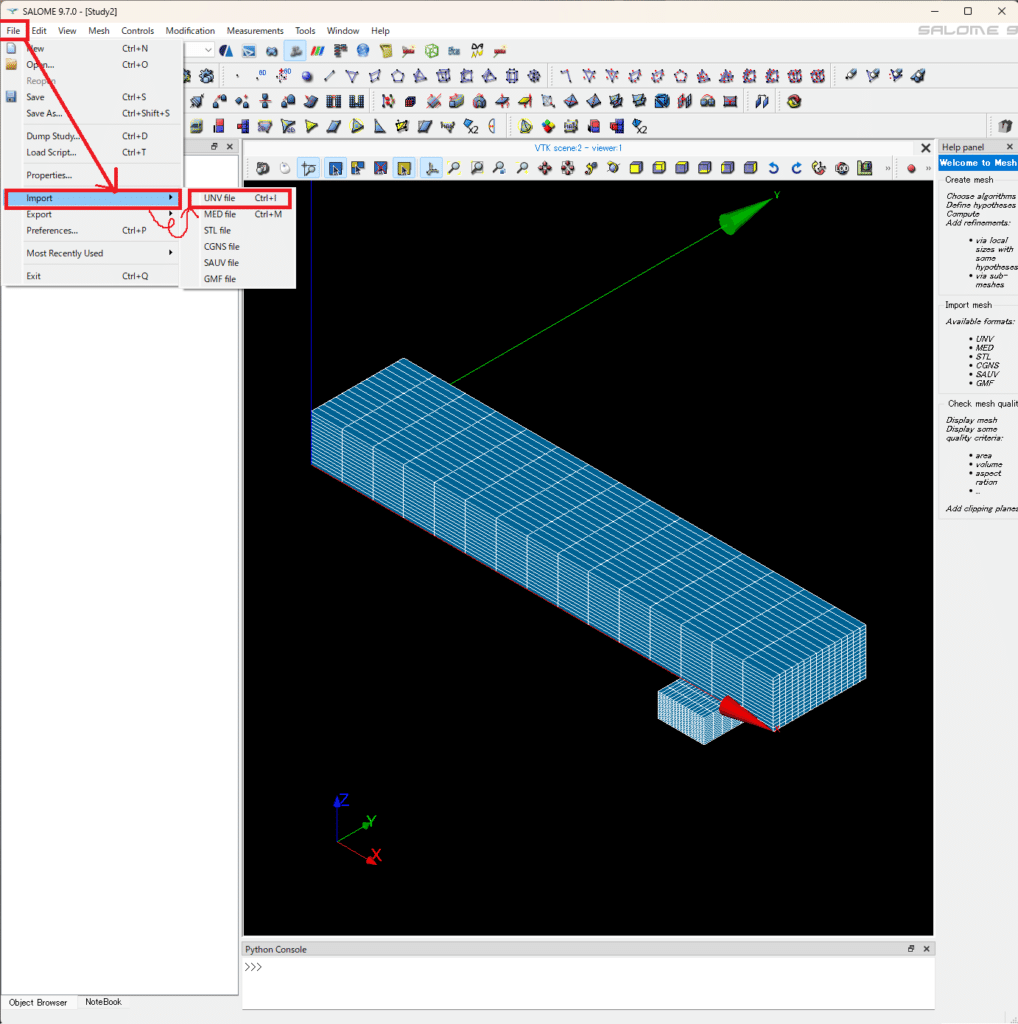
2.2 Prepomaxにて解析を実施
(1)新規作成
単位系はmm,ton,s,℃を選びます。
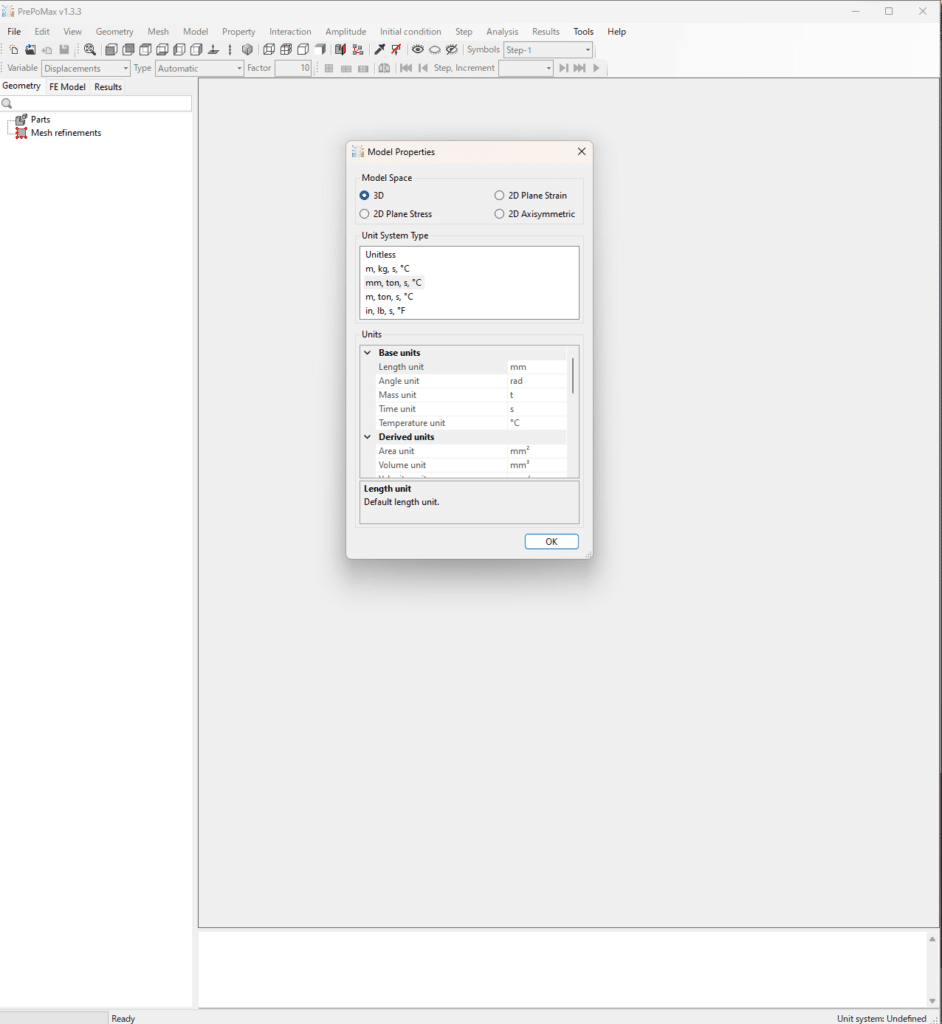
(2)メッシュをインポート
メニューバーからunvを開き、salomemecaでエクスポートしたunvファイルを開きます。
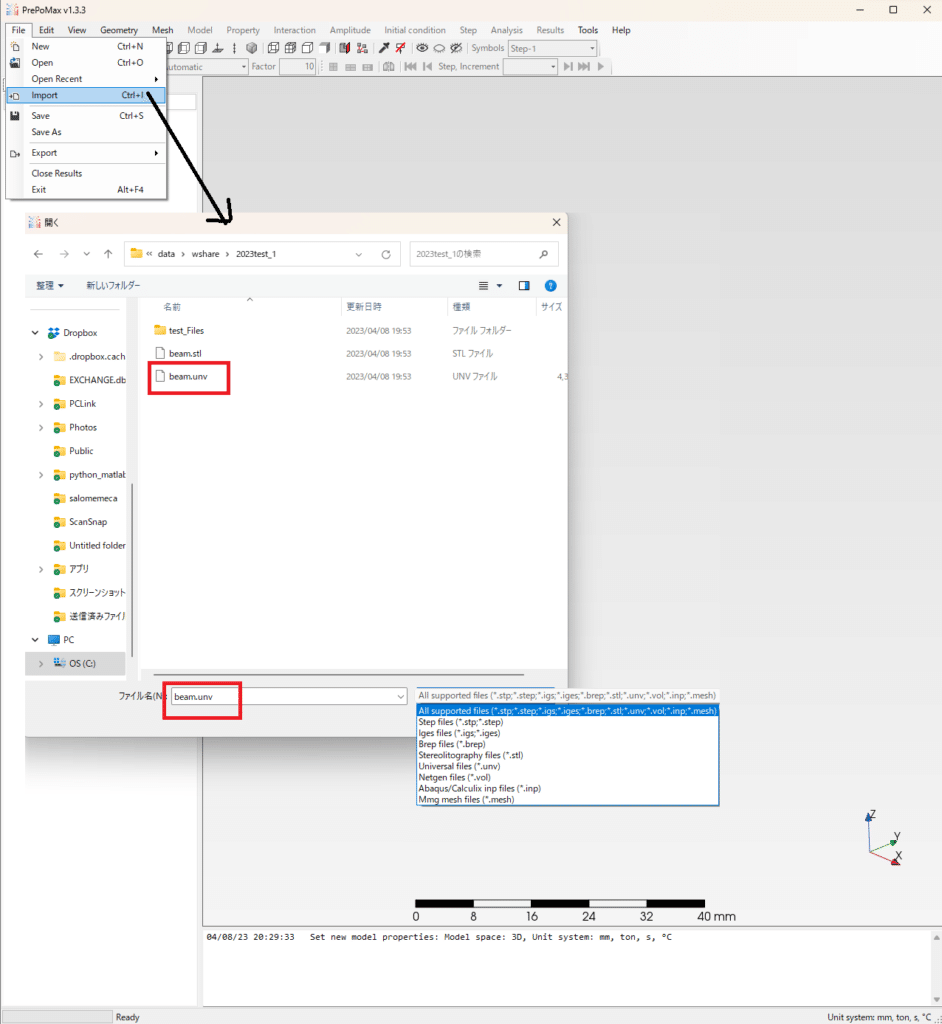
(3)物性値の設定
左側のバーからmaterialsを選択し、材料の設定をします。

Sectionを選び、解析する部品を選びます。
はりをクリックすると、選択されますので、OKをクリックして設定完了です。
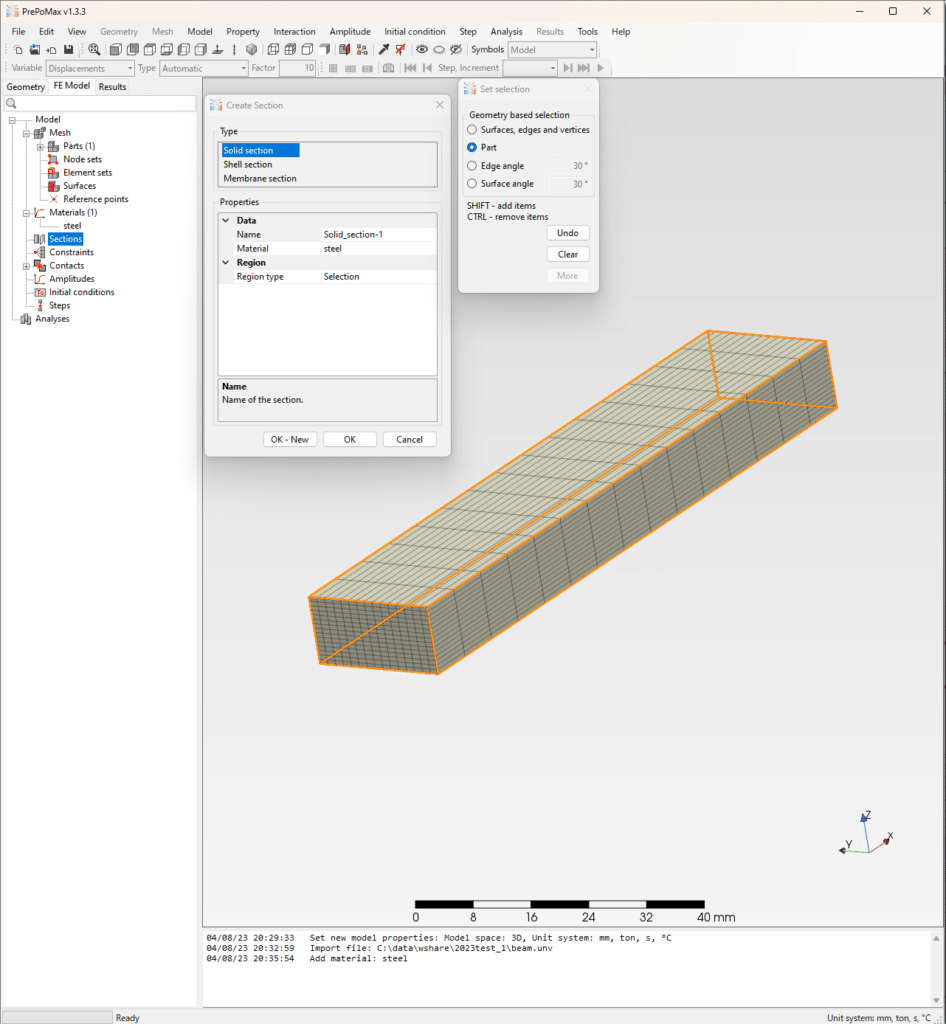
4)解析条件の設定
Stepsを右クリックしてcreateを選択して設定を行います。
TypeはStaticStepを選択し、OKを押します。Propertyは今回の場合、初期設定値で問題ありません。
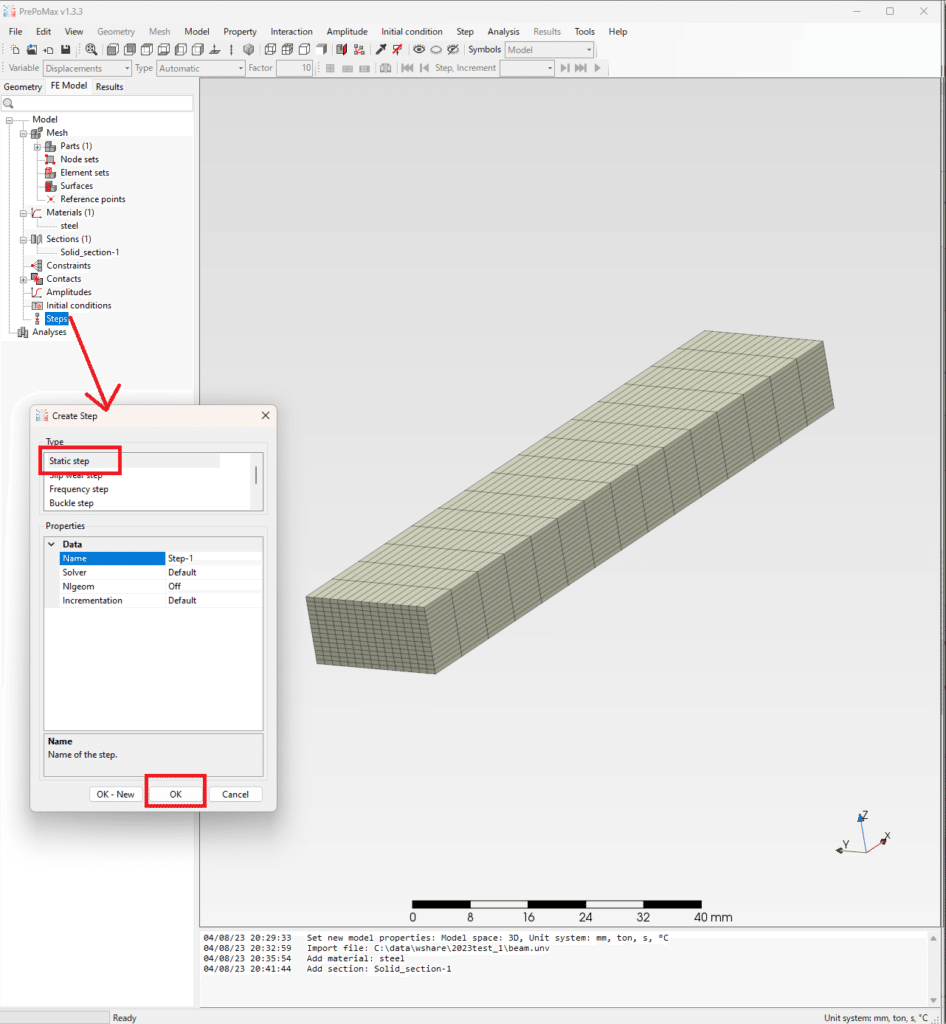
端面の拘束
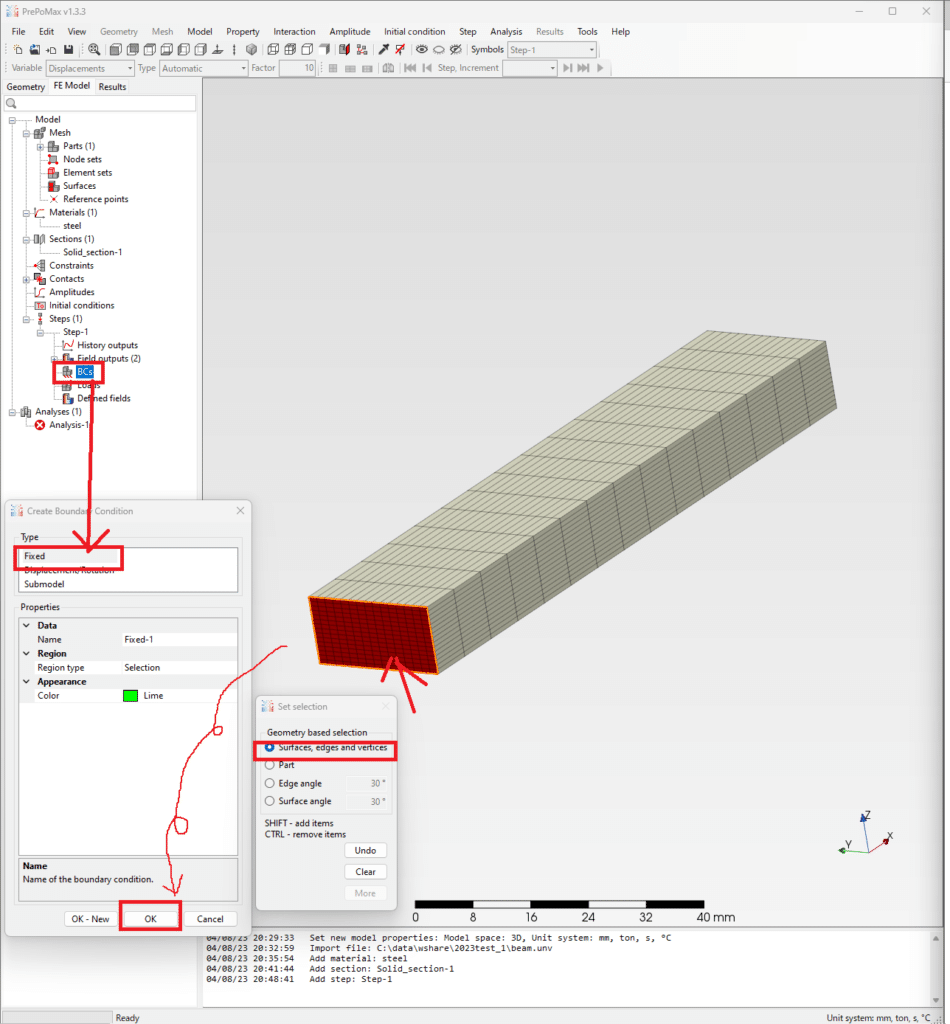
荷重の設定
Loadを選択して、typeを選び、荷重を入力します。Selectionで荷重をかけるときは、画面上はLessとなっているボタン(Lessを押す前はMore)をクリックし、Edgeを選んでから、荷重を押したいエッジを選択します。そのあとはOKを押せば設定完了です。

(5)ファイルの保存
File→SaveAsを選択し保存します。
ファイル形式は、pmxです。
(6)解析の実行
AnalysysからRunをクリックして解析をおこないます。Finishedが表示されると解析がおわります。解析結果をみるときは、Resultsをクリックします。

3.解析結果
3.1 解析結果
たわみの結果です。0.3121mmでした。

3.2 理論解との比較
python で計算をおこなうとたわみは
P=10#荷重、単位:N
L=100#長さ、単位:mm
b=20#幅、単位:mm
h=10#高さ、単位:mm
E=200000#ヤング率、単位:MPa
I= b*h**3/12
delta = P*L**3/E/I
delta
たわみは0.03mmで理論解に対して、誤差は、3.3%
もう少しメッシュを細かくすると、結果は変わるかもしれません。
4.まとめ
操作はAbaqusと似ており、慣れている人にはつかいやすい環境です。
やってみると思ったよりスマートに終わりました。また、解析設定がAbaqusのinpファイルで出力できます。
